iPhone 13 사진에 워터마크를 추가하는 방법에 대한 튜토리얼
Apple iPhone 시리즈의 최신 모델인 iPhone 13은 이전 세대에 비해 모든 면에서 업그레이드되었습니다. 이번에는 편집자가 iPhone 13을 사용하여 사진에 좋아하는 워터마크를 추가하는 방법을 보여드리겠습니다. 와서 살펴보세요. .

iPhone13에 워터마크를 추가하는 방법은 무엇입니까?iPhone 13에 워터마크를 추가하는 방법에 대한 튜토리얼
1. 바탕화면에서 [바로가기 명령]을 찾아 엽니다.
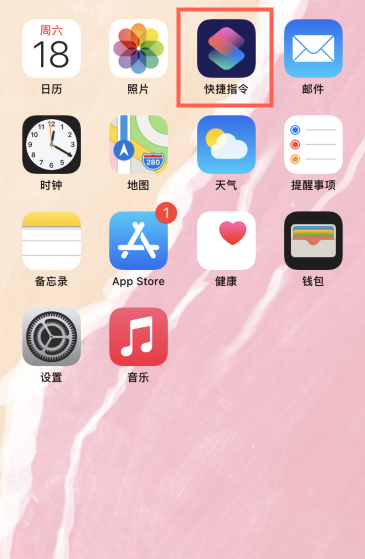
2.<스팬>모든 단축키에서 [iPhone13 워터마크]를 선택하세요.
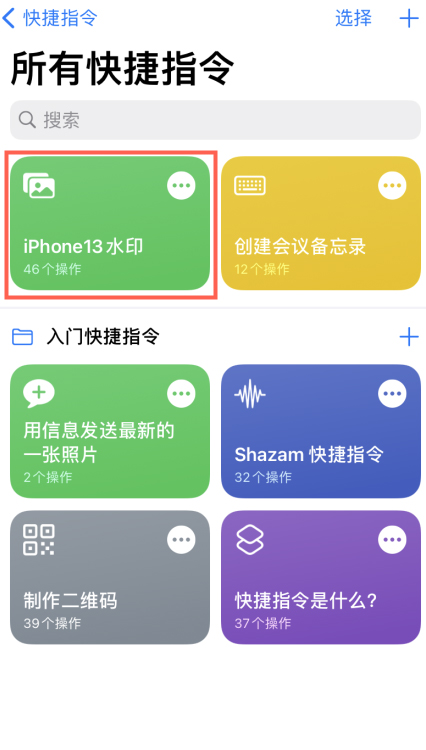
[사진 선택] 또는 [사진 찍기]를 클릭하세요.
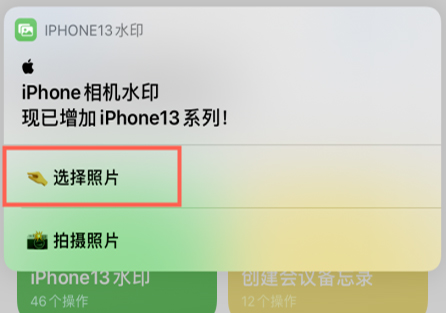
4. iPhone13 워터마크를 추가하고 싶은 이미지를 선택하세요. 아래 예시로 Cook의 사진을 찍으세요.
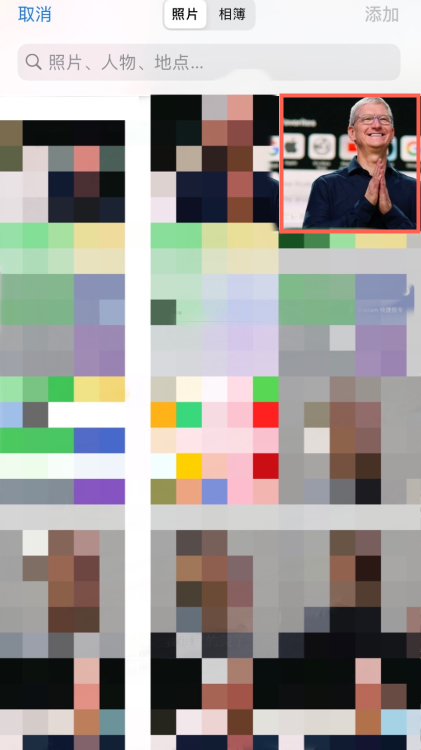
5. [iPhone13] 모델을 선택하세요
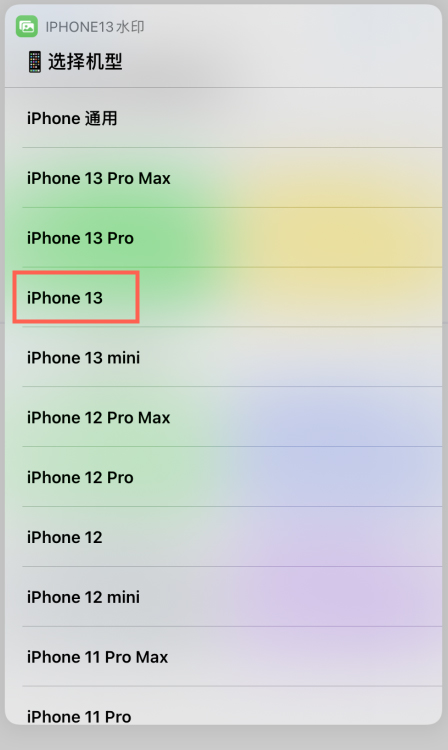
6. 워터마크 스타일을 선택하세요. 검정색은 밝은 배경에 적합하고, 흰색은 어두운 배경에 적합합니다.
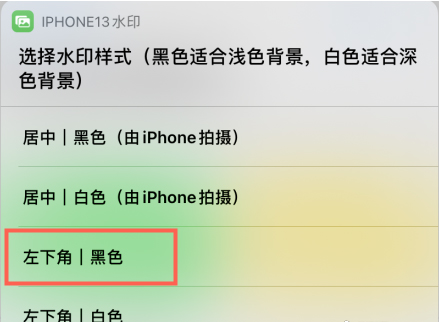
7. 워터마크를 추가하고 마침을 클릭하세요.
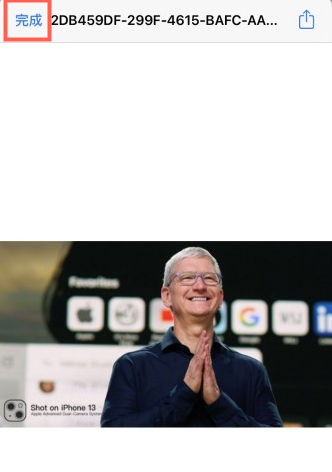
8. "✔" 상태가 나타나면 앨범에 저장이 된 것입니다.
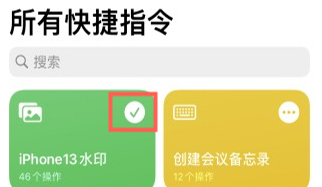
9. 이때 사진 앨범을 볼 수 있으며, "iPhone 13 워터마크"가 성공적으로 추가된 사진을 볼 수 있습니다.
위 내용은 아이폰 13 워터마크 추가 방법에 대한 구체적인 내용입니다. 아주 쉽고 실용적인가요?, 획득한 친구 여러분, iPhone 13을 손에 들고 이 글이 도움이 되셨다면 꼭 클릭하고 팔로우해주세요.













